Een BIOS update kan de prestaties van je PC verbeteren en kan ervoor zorgen dat deze ondersteuning biedt voor nieuwe hardware zoals processoren, werkgeheugen en videokaarten. Als je bijvoorbeeld je processor wilt vervangen door een nieuwer nieuwe model kan het zo zijn dat je eerst een BIOS update moet uitvoeren omdat het moederbord de processor anders niet ondersteunt. BIOS updates kunnen risico’s met zich meebrengen. Zo bestaat de kans op een gebrickt moederbord. Wij raden daarom aan om alleen te updaten indien er sprake is van incompatibiliteitsproblemen.
1. Controleer je moederbord
Controleer welk moederbord je hebt. Het kan soms voorkomen dat er meerdere revisies zijn van een bepaalde moederbord, let dan ook goed op welke revisie je hebt. Op het moederbord staat het model en de revisie weergegeven. Om dit te acherhalen moet je dus de PC openen en in de PC op het moederbord zoeken naar welk type moederbord je hebt. Een andere manier om te bepalen welk moederbord je hebt, zonder je PC te hoeven openen, is middels het programma CPU-Z. In dit programma vind je onder het tabje ‘mainboard’ welk moederbord zich in jouw PC bevindt. In dit voorbeeld gaan we uit van een AsRock A320M-DVS R4.0.
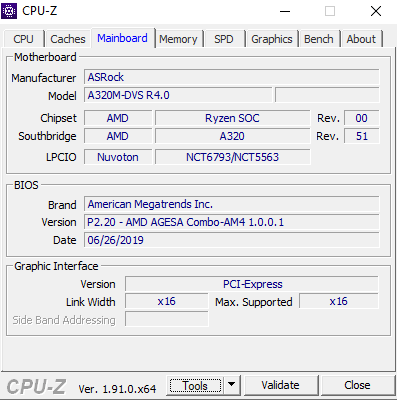
2. Download de juiste BIOS update
Download nu de laatste BIOS update voor jouw moederbord op de officiële site van de fabrikant. De makkelijkste manier is om jouw moederbord op te zoeken via Google. De officiële website van de fabrikant is in veel gevallen de eerste optie. Je vindt de laatste BIOS update onder support/ondersteuning. Download deze, pak hem uit en plaats het update-bestand op een USB stick.
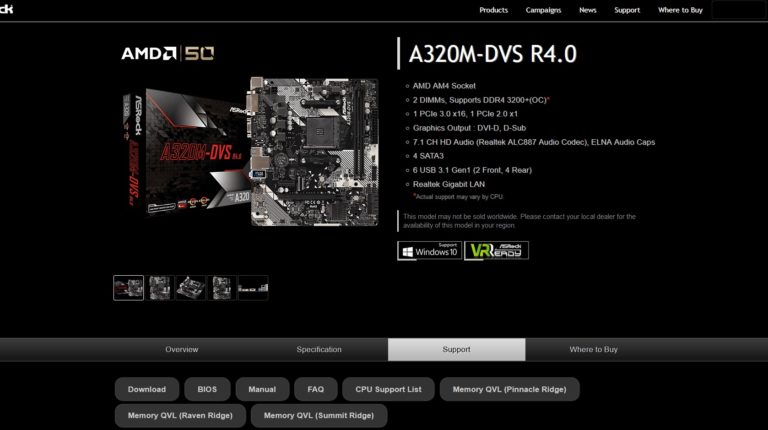
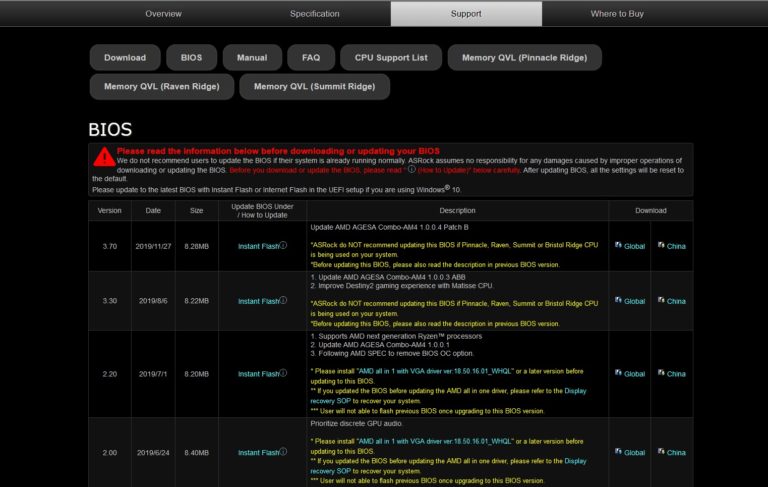
3. Installeer de BIOS update
Let op, het updaten van het BIOS zorgt ervoor dat al je instellingen worden gereset. Heb je dus je processor overgeklokt, een XMP profiel voor je werkgeheugen ingesteld of een custom fan curve ingesteld, dan dien je dit na de update opnieuw in te stellen. Noteer dus goed welke aanpassingen je gedaan hebt zodat je dit eenvoudig opnieuw kan invoeren.
Herstart je PC en druk, wanneer hierom gevraagd wordt, op delete om het BIOS te bereiken. In ons geval bevindt de optie om de BIOS update te installeren zich onder ‘Tool’ > ‘Instant Flash’, echter kan deze locatie per moederbord verschillen. Na het openen van ‘Instant Flash’ wordt er direct gezocht naar het BIOS-updatebestand op de USB stick. Zodra deze gevonden is dien je de update te bevestigen om de update te installeren. Schakel de PC NIET uit tijdens het updaten. Na enkele minuten is de update voltooid en kan de PC worden herstart.
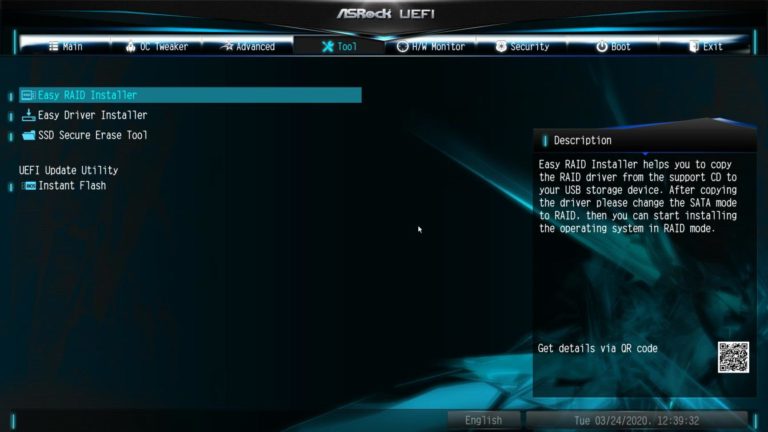
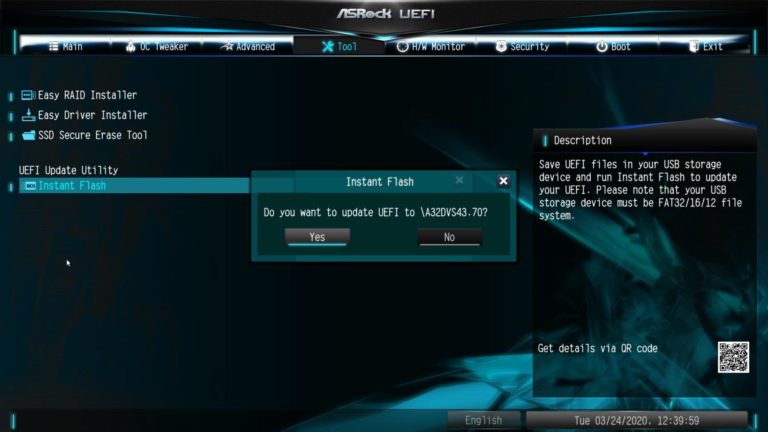
Het BIOS van je moederbord is nu klaar met updaten, gefeliciteerd!